电脑软件开机自动启动怎样取消 电脑开机自动启动的软件如何关闭
更新时间:2024-09-17 09:30:46作者:yang
在日常使用电脑的过程中,我们经常会遇到一些软件在开机时自动启动的情况,这不仅会影响电脑的启动速度,也会占用系统资源,导致电脑运行缓慢,想要取消这些开机自动启动的软件,可以通过简单的操作来实现。接下来我们将介绍一些方法来关闭电脑开机自动启动的软件,让电脑开机更加快速高效。
操作方法:
1、先在底部任务栏空白处,鼠标右键点击。然后选择“任务管理器”。
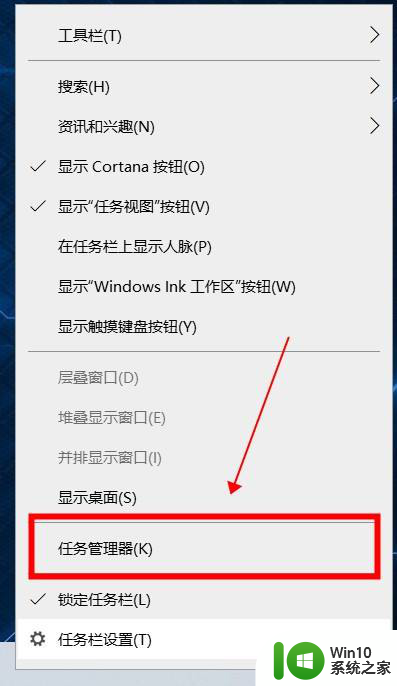
2、在弹出的“任务管理器”窗口中,点击“启动”。
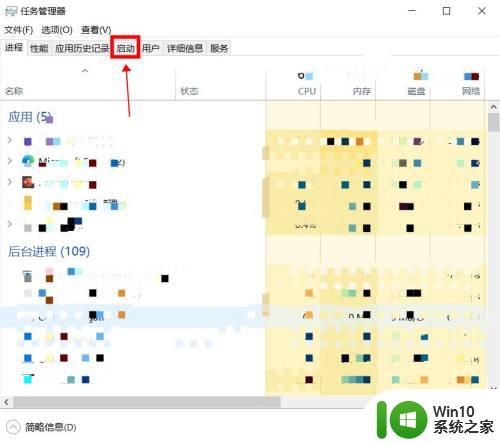
3、鼠标左键点击需要关闭开机启动的软件,再点击“禁用”。即可关闭开机自启动软件。
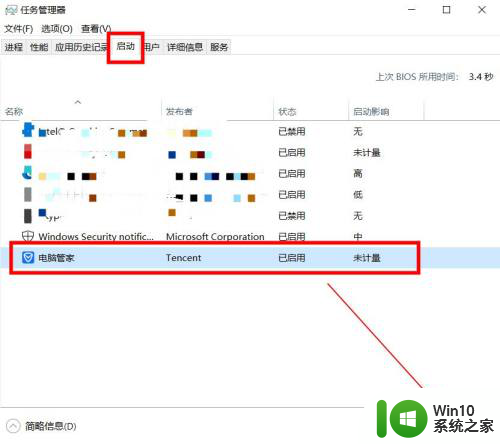
4、或者鼠标左键点击需要关闭开机启动的软件,再鼠标右键点击。在弹出的对话框中鼠标左键点击“禁用”,即可关闭开机自启动软件。
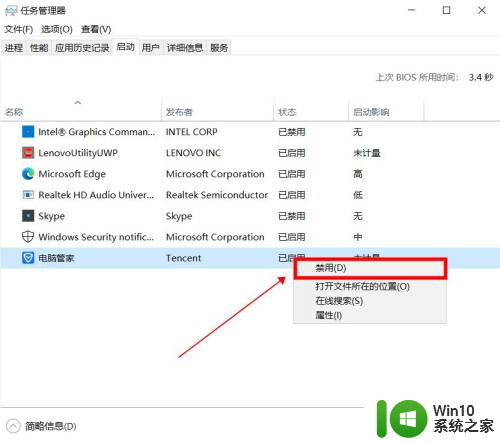
以上就是关于如何取消电脑软件开机自动启动的全部内容,如果您遇到相同情况,可以按照以上小编的方法来解决。
电脑软件开机自动启动怎样取消 电脑开机自动启动的软件如何关闭相关教程
- 电脑的开机自启动软件的关闭方法 电脑开机时自动启动软件如何关闭
- 如何关闭电脑开机自动启动的软件 怎样关闭电脑开机自动运行程序
- 电脑开机自启软件怎么取消 电脑开机自启动软件关闭方法
- 电脑软件自动启动在哪里关闭 电脑开机后如何关闭自动启动的程序
- 电脑怎么关闭自动启动软件 如何在电脑上关闭自动启动的软件
- 如何设置电脑自启动项 如何设置开机启动软件-Windows系统下如何设置开机启动软件
- 如何设置电脑软件自启动 如何设置Windows电脑软件自启动
- 如何设置开机自动启动 如何让软件开机启动
- 电脑开机后自动锁定一个图标的原因和解决方法 如何取消电脑开机后自动锁定第一个软件
- 怎么调开机自动启动项 如何关闭开机自动启动项
- 如何关闭360开机自动启动 360安全卫士如何关闭开机启动
- 如何取消电脑重启后自动开启代理服务器 怎样关闭自动打开代理服务器的设置
- U盘装机提示Error 15:File Not Found怎么解决 U盘装机Error 15怎么解决
- 无线网络手机能连上电脑连不上怎么办 无线网络手机连接电脑失败怎么解决
- 酷我音乐电脑版怎么取消边听歌变缓存 酷我音乐电脑版取消边听歌功能步骤
- 设置电脑ip提示出现了一个意外怎么解决 电脑IP设置出现意外怎么办
电脑教程推荐
- 1 w8系统运行程序提示msg:xxxx.exe–无法找到入口的解决方法 w8系统无法找到入口程序解决方法
- 2 雷电模拟器游戏中心打不开一直加载中怎么解决 雷电模拟器游戏中心无法打开怎么办
- 3 如何使用disk genius调整分区大小c盘 Disk Genius如何调整C盘分区大小
- 4 清除xp系统操作记录保护隐私安全的方法 如何清除Windows XP系统中的操作记录以保护隐私安全
- 5 u盘需要提供管理员权限才能复制到文件夹怎么办 u盘复制文件夹需要管理员权限
- 6 华硕P8H61-M PLUS主板bios设置u盘启动的步骤图解 华硕P8H61-M PLUS主板bios设置u盘启动方法步骤图解
- 7 无法打开这个应用请与你的系统管理员联系怎么办 应用打不开怎么处理
- 8 华擎主板设置bios的方法 华擎主板bios设置教程
- 9 笔记本无法正常启动您的电脑oxc0000001修复方法 笔记本电脑启动错误oxc0000001解决方法
- 10 U盘盘符不显示时打开U盘的技巧 U盘插入电脑后没反应怎么办
win10系统推荐
- 1 番茄家园ghost win10 32位官方最新版下载v2023.12
- 2 萝卜家园ghost win10 32位安装稳定版下载v2023.12
- 3 电脑公司ghost win10 64位专业免激活版v2023.12
- 4 番茄家园ghost win10 32位旗舰破解版v2023.12
- 5 索尼笔记本ghost win10 64位原版正式版v2023.12
- 6 系统之家ghost win10 64位u盘家庭版v2023.12
- 7 电脑公司ghost win10 64位官方破解版v2023.12
- 8 系统之家windows10 64位原版安装版v2023.12
- 9 深度技术ghost win10 64位极速稳定版v2023.12
- 10 雨林木风ghost win10 64位专业旗舰版v2023.12